Cómo medir distancias en Google Maps

Google Maps tiene una opción de medición de distancia dedicada que le permite medir rápidamente la distancia entre dos puntos en el mapa.

Google Maps es un servicio de aplicación de mapas desarrollado por el gigante tecnológico Google. Está disponible en un navegador web y una aplicación en tu Android. Tiene una multitud de características importantes, como imágenes de satélite, fotografías de calles de 360 °, condiciones del tráfico en tiempo real e información de la tienda.
Google Maps fue desarrollado por dos hermanos daneses, Lars y Jens Eilstrup Rasmussen en una empresa llamada 2 Technologies. en octubre de 2004, Google adquirió la empresa en octubre de 2004. Google inmediatamente comenzó a pulir la aplicación para convertirla en una aplicación de mapas web completa. Posteriormente, Google adquirió Keyhole, una empresa de mapas digitales, y ZipDash, una empresa de análisis de tráfico en tiempo real para impulsar aún más las funciones de Google Maps.
Por ahora, Google Maps ha agregado muchas funciones importantes, como informes de accidentes en tiempo real, GPS asistido, creador de mapas, mapas fuera de línea, mapa del mundo en 3D y modo de incógnito.
Al igual que la mayoría de las herramientas, tanto reales como virtuales, Google Maps puede ser difícil de usar de manera eficaz debido a la gran cantidad de funciones que contiene. Permítame guiarlo a través del uso básico de Google Maps.
Este es el uso más previsto de Google Maps, simplemente yendo del punto A al punto B, mientras que Google Maps le brinda consejos adicionales sobre las rutas óptimas de la carretera y las condiciones del tráfico. Déjame guiarte a través de un escenario:
Imaginemos que eres un autor en busca de nuevas inspiraciones, por lo que querías ir de vacaciones en un viaje por carretera. Actualmente está planificando su ruta de vacaciones por Europa y lo hará una vez que la pandemia haya terminado.
Primero, abra su Google Maps. Luego haga clic en ese letrero de giro a la derecha.
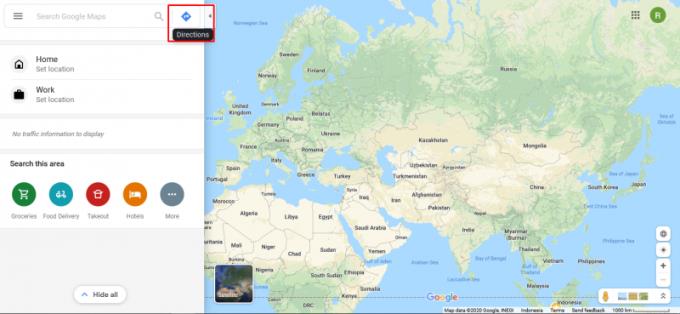
Supongamos que se encuentra actualmente en Estocolmo, Suecia, y su primer destino será Helsinki, Finlandia. Ahora inserte Estocolmo en la ubicación del punto de partida.
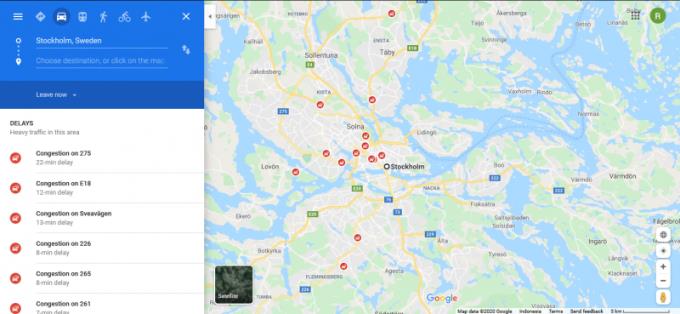
La aplicación acercará automáticamente el mapa a Estocolmo y recopilará información básica sobre el tráfico cerca de esa área.
Ahora es el momento de agregar el destino, que en nuestro caso es Helsinki, Finlandia. Simplemente agregue "Helsinki" en la barra de destino justo debajo de la barra del punto de partida.
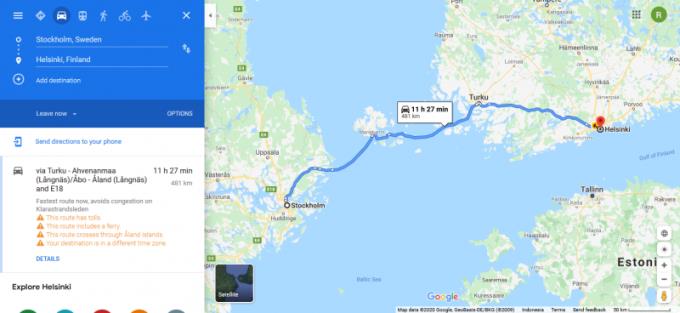
Ahora, antes de continuar, debemos volver a verificar nuestras opciones de ruta.
Primero, en la barra superior derecha, puede elegir opciones de viaje. Puede elegir en tren, caminando o en avión. Como vamos de viaje por carretera, obviamente vamos a elegir en coche (que es el predeterminado).

Debajo de la barra de 'destino', puede elegir si salir ahora o irse a una hora determinada. La aplicación actualizará automáticamente la información sobre los anuncios de tráfico en función de la hora que elija.
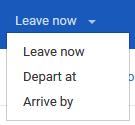
Justo al lado del botón "salir ahora", tenemos el botón "opción". Esto le permite hacer algunas excepciones en la ruta al evitar ciertas cosas como carreteras o transbordadores. ¡Muy útil si tienes mareos y quieres evitar usar el ferry!
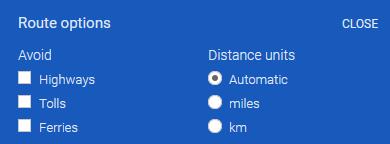
Bien, llegamos a Helsinki, ¿y ahora qué? ¡Añade otro destino, por supuesto! Esta función se denomina ruta de dirección de varios pasos. Puede agregar más de dos destinos y Google Maps creará la ruta según el orden de los destinos.
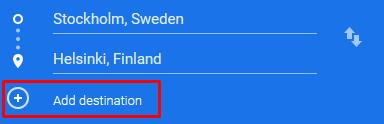
Para hacer esto, simplemente haga clic en "agregar destino" y luego ingrese "Moscú", porque nos encanta la nieve y el vodka.
La ruta se creará automáticamente utilizando las mismas opciones.
Ahora agreguemos algunos destinos más.
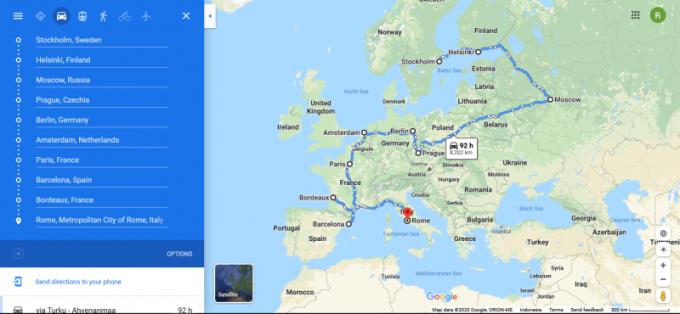
Sí, sus vacaciones serán memorables.
También puede reordenar los destinos arrastrándolo en el botón más a la izquierda
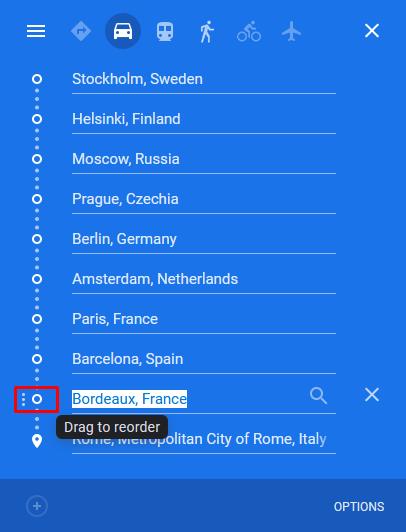
Sí, eso es todo. ¡Ahora haz tus vacaciones realidad!
Otra característica ingeniosa de Google Maps es que no solo puede encontrar y ubicar cualquier tienda cerca de usted, sino que Google Maps también brinda información sobre horas de trabajo, reseñas, fotos del lugar e incluso números de personas de contacto.
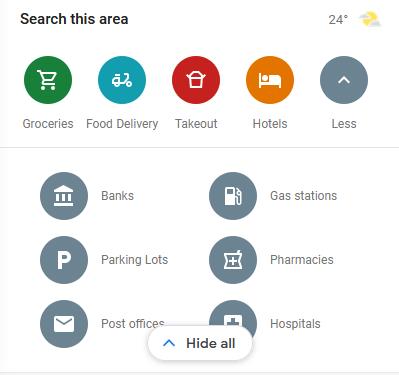
La próxima vez que tenga hambre, puede abrir Google Maps para encontrar algún restaurante. Tal vez encuentres una joya escondida de un restaurante en el que puedas cenar, ¿quién sabe?
A veces, cuando vas de viaje a algún lugar, la recepción de Internet es tan mala que ni siquiera puedes cargar un solo mapa en él. Su vida se salvará si utiliza esta función. Le permite descargar mapas sin conexión en Android para que pueda acceder a ellos en cualquier momento sin usar ningún dato. En Windows, debes descargar Google Earth.
Para hacer esto, primero debes escribir un lugar, por ejemplo, "Svalbard"
Luego, toca el botón "Descargar".
La aplicación le pedirá que cubra la cantidad de mapa que va a descargar. Después de terminar de seleccionar, simplemente toque "descargar" y se iniciará la descarga.
Google Maps tiene una opción de medición de distancia dedicada que le permite medir rápidamente la distancia entre dos puntos en el mapa.
Si la aplicación Google Maps no puede actualizar su ubicación en tiempo real mientras navega por la ciudad, use esta guía para solucionarlo.
El camino más corto no es necesariamente el más rápido. Es por eso que Google Maps no siempre muestra la ruta más rápida en cuanto a distancia.
Si bien Google Maps no admite la función de radio, puede utilizar un servicio de mapas en línea alternativo para dibujar un radio alrededor de una ubicación.
Puede descargar y almacenar mapas de un área en Google Maps para que estén siempre disponibles cuando no esté conectado o en áreas con conexiones inalámbricas irregulares.
Probablemente haya estado en una situación al menos una vez en la que vagó por las calles mientras sostenía su teléfono abierto en Google Maps, tratando de llegar a la nueva
Personalice Google Maps y cambie el icono del coche siguiendo estos sencillos pasos.
Aprenda a guardar ubicaciones en Google Maps para Android.
Si suele utilizar la misma ruta, es muy conveniente guardarla en Google Maps. Por eso creamos esta guía.
Si se pregunta si hay algún tipo de configuración para obligar a Google Maps a permanecer en carreteras pavimentadas, lea esta guía para conocer la respuesta.
Vea cómo puede cambiar el idioma de Google Maps sin tener que tocar la configuración de idioma de su dispositivo. Es más fácil de lo que piensa para su dispositivo Android.
Coloque rápidamente un pin en Google Maps para obtener una ubicación exacta para compartir con amigos. Vea cómo colocar un pin de Google Maps en iPadOS 14, Android y escritorio.
Google Maps es de gran ayuda cuando está de vacaciones, pero sería aún mejor si el mapa que está mirando estuviera personalizado para sus necesidades. De esa manera,
Google Maps puede mostrar información de elevación en PC y dispositivos móviles. Para utilizar esta función, debe habilitar la opción Terreno.
Si su ubicación en vivo a menudo se atasca cuando navega con Google Maps, entonces realmente necesita calibrar la brújula.
Los códigos plus son códigos generados por el sistema Open Location Code, que es un sistema de geocodificación que se utiliza para ubicar cualquier área en cualquier lugar de la tierra. El
¿Necesitas gasolina? Vea dónde está la gasolinera más cercana en Google Maps.
Para encontrar el punto medio en Google Maps, puede medir la distancia o calcular el punto medio usando coordenadas.
Manténgase dentro del límite de velocidad activando la función Límites de velocidad en Google Maps. Estos son los pasos a seguir.
Si Google Maps no muestra la vista de la calle, existen algunos pasos de solución de problemas que puede seguir para solucionar este problema.
Si las aplicaciones y programas no anclados siguen reapareciendo en la barra de tareas, puedes editar el archivo Layout XML y eliminar las líneas personalizadas.
En este tutorial te mostramos cómo realizar un reinicio suave o duro en el Apple iPod Shuffle.
Hay tantas aplicaciones excelentes en Google Play que no puedes evitar suscribirte. Con el tiempo, esa lista crece y necesitas gestionar tus suscripciones de Google Play.
Buscar en tu bolsillo o cartera la tarjeta adecuada para pagar puede ser un verdadero inconveniente. En los últimos años, varias empresas han estado desarrollando y lanzando soluciones de pago sin contacto.
Esta guía te mostrará cómo eliminar fotos y videos de Facebook usando una PC, Android o dispositivo iOS.
Hemos pasado un tiempo con la Galaxy Tab S9 Ultra, y es la tableta perfecta para emparejar con tu PC con Windows o el Galaxy S23.
Silencia los mensajes de texto en grupos en Android 11 para mantener las notificaciones bajo control para la aplicación de Mensajes, WhatsApp y Telegram.
Borra el historial de URLs de la barra de direcciones en Firefox y mantén tus sesiones privadas siguiendo estos pasos rápidos y sencillos.
Para reportar a un estafador en Facebook, haz clic en Más opciones y selecciona Encontrar soporte o reportar perfil. Luego completa el formulario de reporte.
Es posible que estés de acuerdo en ver algunos anuncios de vez en cuando, ya que nunca sabes cuándo podrías encontrar algo que quieres comprar. Sin embargo, a veces, los anunciantes no conocen el significado de la palabra suficiente, y los anuncios se vuelven intrusivos. Este artículo te mostrará cómo habilitar el bloqueador de anuncios en el navegador Microsoft Edge para Android.



























